Kaip perkelti langus tarp virtualių darbastalių be užduoties peržiūros „Windows 10“
„Windows 10“ virtualūs darbalaukiai bėgant metams beveik nepasikeitė. Jie yra daugiau ar mažiau tos pačios formos jie buvo, kai iš pradžių buvo pristatyti. Tai nepaisant fakto funkcija gali būti tikrai naudinga. Dabar tai daroma net naudojant „macOS“ virtualius darbalaukius. Galite perkelti bet kurią programą arba atskirą programos langą iš vieno darbalaukio į kitą, bet jūs turite pereiti užduoties rodinį, kad tai padarytumėte. Jei norite perkelti langus tarp virtualių stalinių kompiuterių be užduoties rodinio, galite įdiegti ypač lengvą File Explorer plėtinį, vadinamą „MovetoDesktop“.
„VirusTotal“ nuskaitymas
Prieš pradėdami toliau, turime jus įspėti, kad šią programą pažymėjo šešios antivirusinės programos / paslaugos kai nuskaityta „VirusTotal“. Vis dėlto tai teigiamai vertina visuomenės požiūrį. Testai parodė, kad tai jokiu būdu nėra kenkėjiška. Dalis jos „kenksmingumo“ gali būti priskirta programai, kuri neturi daug vartotojo sąsajos. Atsižvelgdami į tai, išbandykite šią programą savo rizika. Tai yra atvirojo kodo programa, todėl jei suprantate kodą,
galite pasižiūrėti, kas vyksta po gaubtu.Perkelkite langus tarp virtualių darbalaukių
parsisiųsti ir paleiskite „MovetoDesktop“. Nematysite jokių požymių, kad programa veikia. Kaip minėta ankstesniame skyriuje, ji neturi savo vartotojo sąsajos. Įsitikinkite, kad turite bent vieną virtualų darbalaukį.
Atidarykite bet kurią pasirinktą programą, dešiniuoju pelės mygtuku spustelėkite jos pavadinimo juostą ir kontekstiniame meniu pamatysite parinktį „Perkelti į“. Pasirinkite darbalaukį, į kurį norite perkelti langą.

Langas bus perkeltas į jūsų pasirinktą darbalaukį ir jums iš viso nereikės eiti per užduoties rodinį. Tai veikia tiek darbalaukio programose, tokiose kaip File Explorer, Control Panel ir VLC grotuvas, tiek UWP programose, tokiose kaip Netflix, Skype ir Slack.
Kadangi „MovetoDesktop“ neturi vartotojo sąsajos, galbūt norėsite žinoti, kaip galite mesti programą. Net nėra sistemos dėklo piktogramos, kurią galite pasiekti. Norėdami uždaryti programą, atidarykite užduočių tvarkytuvę ir skirtuke Procesai suraskite „MovetoDesktop“. Jei jums sunku jį rasti, pakartotinai bakstelėkite M mygtuką, kad pereitumėte visus procesus, kurie prasideda raide „M“. Suradę „MovetoDesktop“, apačioje spustelėkite mygtuką Baigti užduotį.

Jei netyčia paleidote programos „EXE“ daugiau nei vieną kartą, turėsite išeiti iš jos tiek pat kartų. Kiekvieną kartą paleidžiant programą, užduočių tvarkytuvėje bus vykdomas atskiras procesas. Norėdami patikrinti, ar jis nebuvo uždarytas, dešiniuoju pelės mygtuku spustelėkite bet kurio lango pavadinimo juostą, o parinktis Perkelti į daugiau joje neturėtų būti rodoma.
Nori Dabartinis langas į kitą virtualų darbalaukį su sparčiu klavišu? Pabandykite „zVirtualDesktop“.
Paieška
Naujausios žinutės
Siųskite skaitmenines ir spausdintas nuotraukas iš „Windows 8“ ir „RT“ naudodami „Kicksend“
Kicksend yra paslauga, kuri padarė savo reputaciją leisdama vartoto...
Bendrai naudojamų failų ir aplankų paieška ir indeksavimas [tinklas]
Tinklo valdymas niekada nėra lengva užduotis, ypač turintiems daugy...
„Windows“ failų tvarkyklė ir naršyklė su naršymu skirtukais
Čia yra daugybė failų tvarkyklių, tačiau nė viena neturi galimybės ...

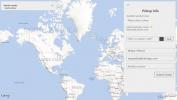
![Bendrai naudojamų failų ir aplankų paieška ir indeksavimas [tinklas]](/f/9b58c03ef39ab112306b10ee0451fd29.jpg?width=680&height=100)
